安装Redis
1.首先双击现在完的安装程序
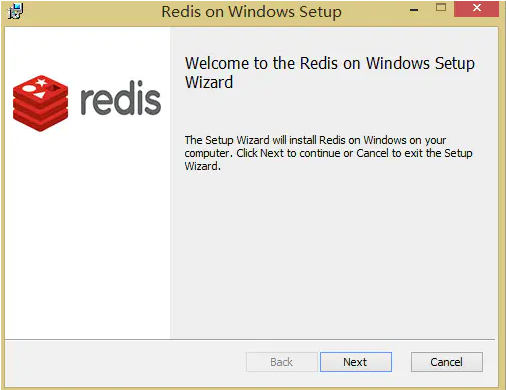
2.点击next

3.点击接受 继续next
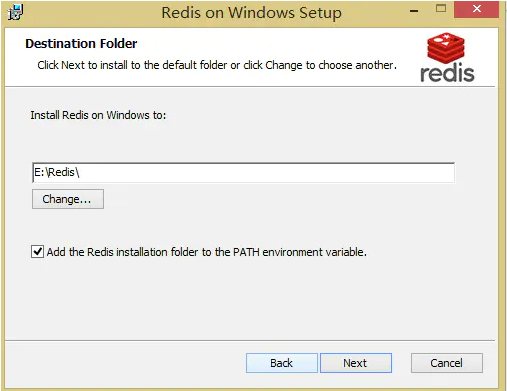
4.设置Redis的服务端口 默认为6379 默认就好,单击next
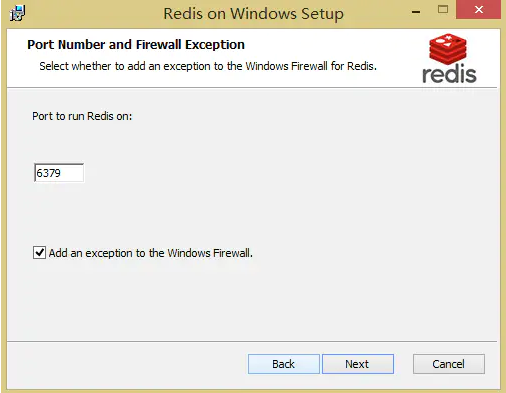
5.选择安装的路径,并且打上勾(这个非常重要),添加到path是把Redis设置成windows下的服务,不然你每次都要在该目录下启动命令redis-server redis.windows.conf,但是只要一关闭cmd窗口,redis就会消失,这样就比较麻烦。

6.设置Max Memory,然后next进入,安装如果redis的应用场景是作为db使用,那不要设置这个选项,因为db是不能容忍丢失数据的。如果作为cache缓存那就得看自己的需要(我这里设置了1024M的最大内存限制)指定Redis最大内存限制,Redis在启动时会把数据加载到内存中,达到最大内存后,Redis会先尝试清除已到期或即将到期的Key,当此方法处理 后,仍然到达最大内存设置,将无法再进行写入操作,但仍然可以进行读取操作。Redis新的vm机制,会把Key存放内存,Value会存放在swap区。

7.安装完成,测试所安装的redis
如果你是和我一样通过msi文件的安装,你可以在计算机管理→服务与应用程序→服务 看到Redis正在运行
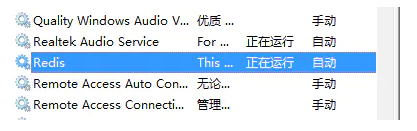
你也可以将它停止,(不停止会出现错误代码为18012的错误,表示本机端口6379被占用)
然后在cmd窗口进入Redis的安装路径的根目录
输入命令redis-server.exe redis.windows.conf,出现下图证明Redis服务启动成功
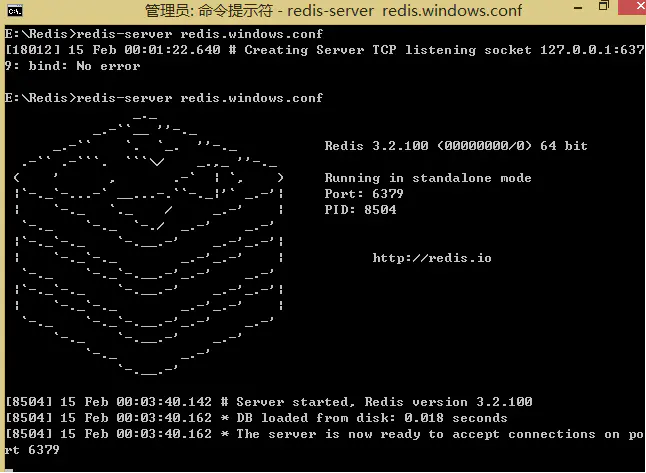
下面进行测试:
你可以在Redis的安装根目录下找到redis-cli.exe文件启动(我用的是这种方法)
或在cmd中先进入Redis的安装根目录用命令redis-cli.exe -h 192.168.10.61 -p 6379(注意换成自己的IP)的方式打开
测试方法:设置键值对 取出键值对 (我这里键值对是peng)
